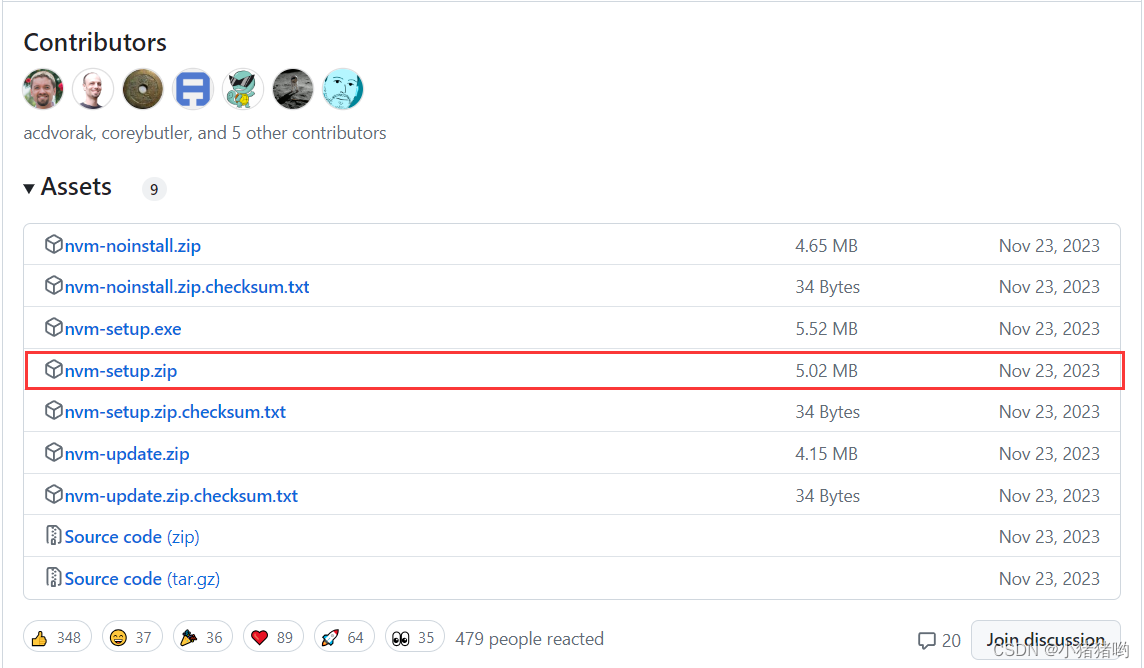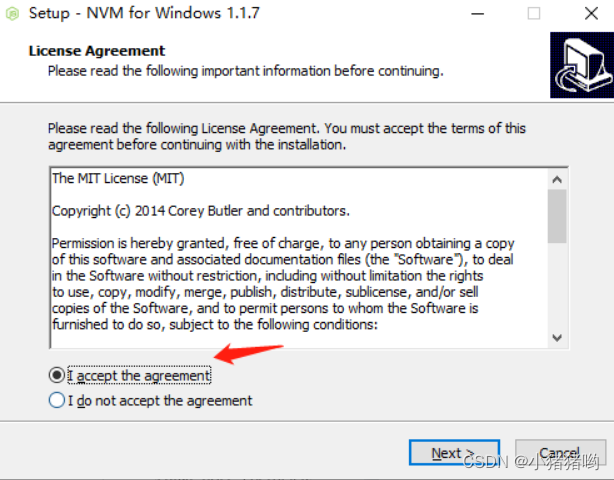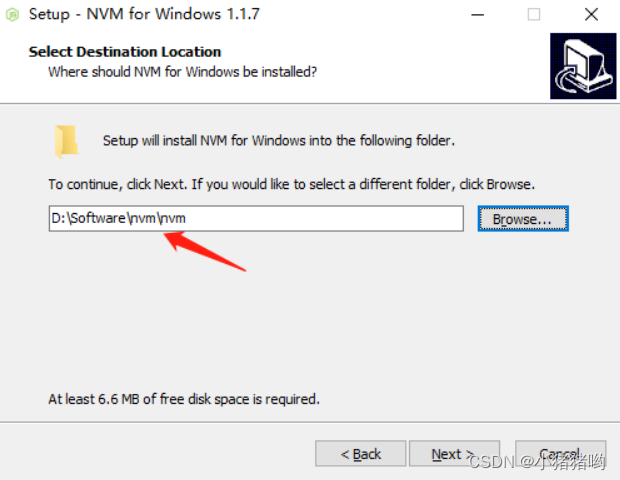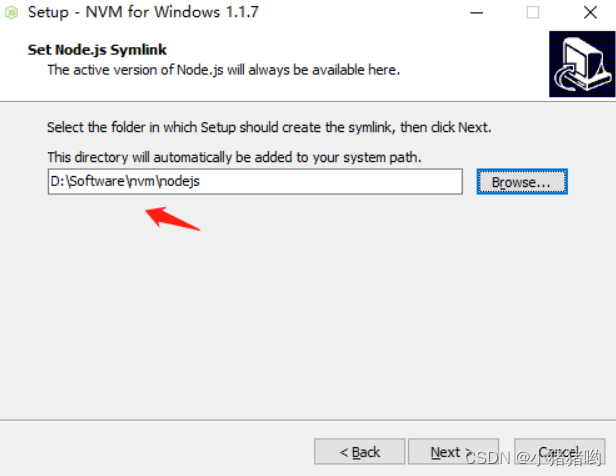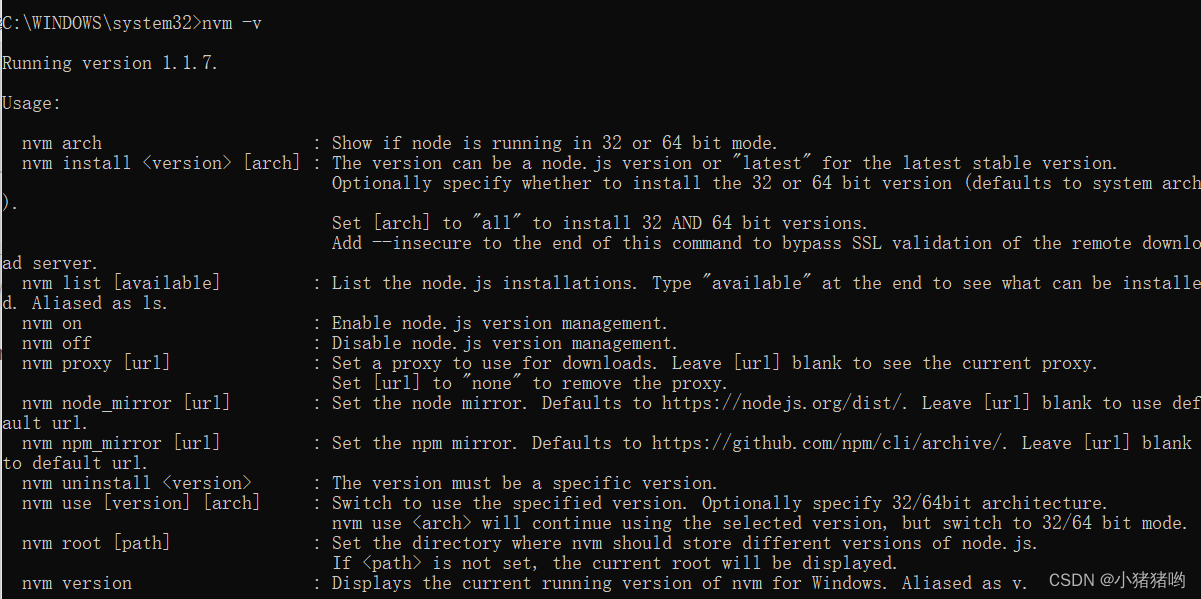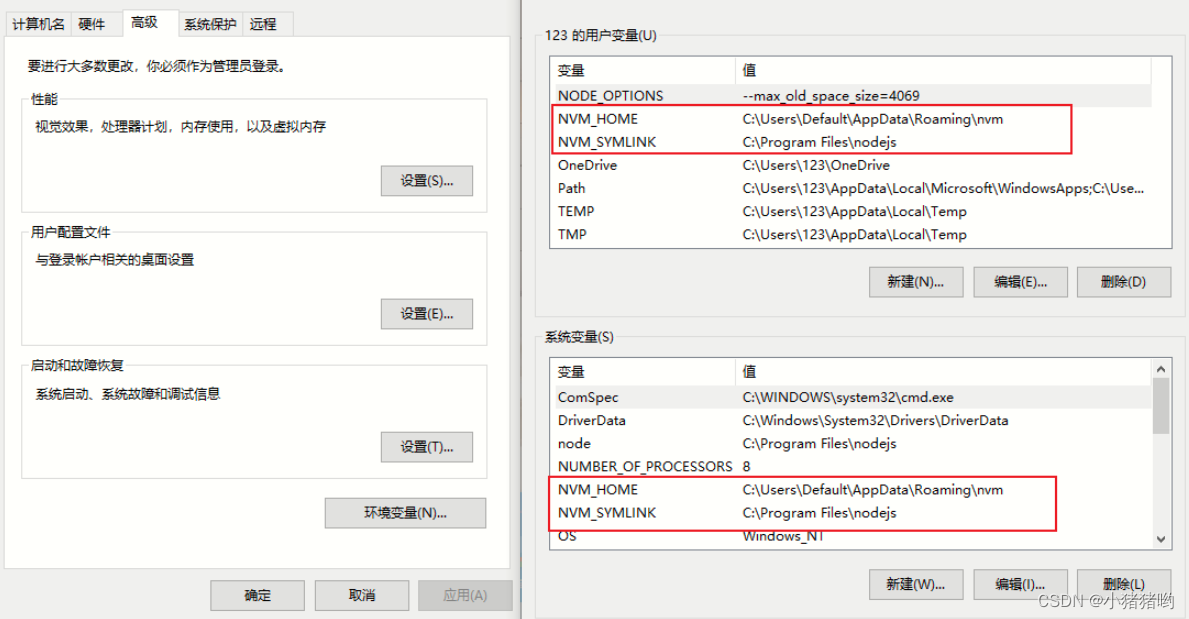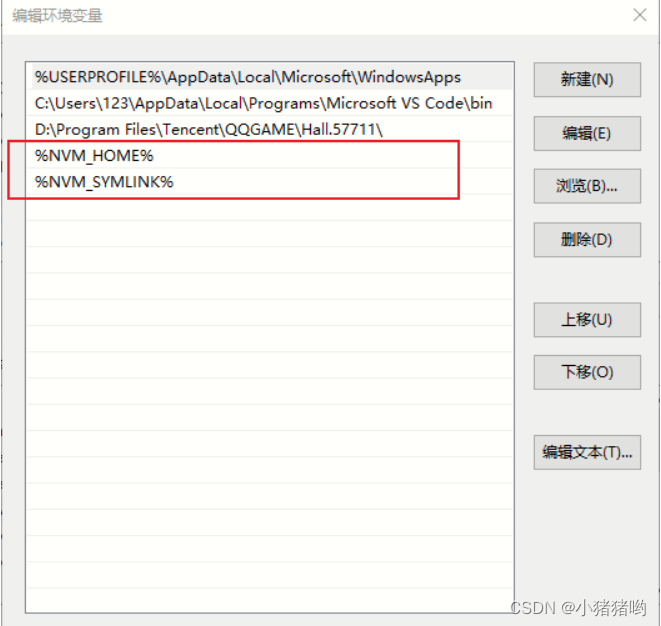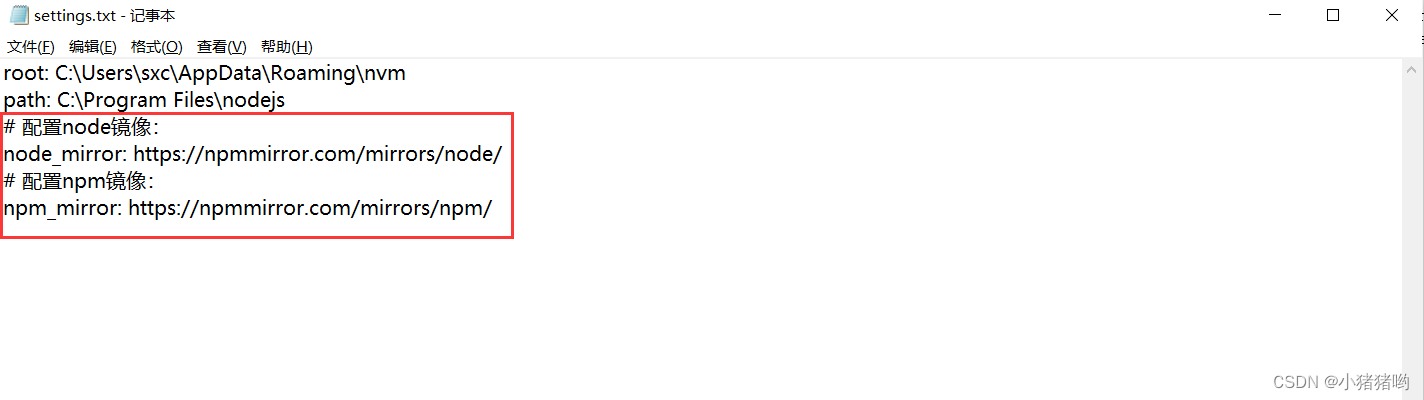一、nvm是什么?
nvm是一个node的版本管理工具,可以简单操作node版本的切换、安装、查看。。。等等,与npm不同的是,npm是依赖包的管理工具。
二、nvm的安装。
2.1 nvm下载
安装包下载地址:https://github.com/coreybutler/nvm-windows/releases,windows系统下载nvm-setup.zip安装包
2.2 nvm安装
如果电脑上之前已经单独安装了node,先卸载,然后解压nvm-setup.zip安装包,进入解压的文件夹,双击exe后缀文件进行安装
下面这个界面是选择安装nvm的路径,自己可以更改安装路径,一般默认路径
下面这个是nodejs的安装位置,如果没有nodejs文件夹就新建一个(后来发现他会自动生成一个快捷方式)
安装完毕后输入 nvm -v 查看版本。
如果安装到D盘,则需要配置相对应的环境,如图:(输入相对应的文件位置)
下面设置setting.txt,可忽略不设置
安装完毕后,找到安装的路径,一些简单配置,打开setting.txt
# 配置node镜像:
node_mirror: https://npmmirror.com/mirrors/node/
# 配置npm镜像:
npm_mirror: https://npmmirror.com/mirrors/npm/
三、使用
1.先卸载之前的node.js
2.在刚刚的nvm文件位置打开cmd
3.输入以下代码查看nvm可安装的node版本
4.安装所对应的版本。
5.切换到安装的版本
6.检测是否切换完成,新开一个cmd
// 3.输入以下代码查看nvm可安装的node版本
nvm ls // 看安装的所有node.js的版本
nvm list available // 查显示可以安装的所有node.js的版本
4.安装所对应的版本。
nvm install 版本号 // 例如:nvm install 16.20.2
5.切换到安装的版本
nvm use 版本号 // 切换到使用指定的nodejs版本
6.检测是否切换完成,新开一个cmd
node -v
四、nvm的一些命令
| 1 | nvm list | 查看已经安装的版本 |
| 2 | nvm install | 安装最新版本nvm |
| 3 | nvm use 版本号 | 切换使用指定的版本node |
| 4 | nvm ls | 切换使用指定的版本node |
| 5 | nvm current | 显示当前版本 |
| 6 | nvm alias 别名 版本号 | 给不同的版本号添加别名 |
| 7 | nvm unalias 别名 | 删除已定义的别名 |
| 8 | nvm reinstall-packages 版本号 | 在当前版本node环境下,重新全局安装指定版本号的npm包 |
| 9 | nvm on | 打开nodejs控制 |
| 10 | nvm off | 关闭nodejs控制 |
| 11 | nvm proxy | 查看设置与代理 |
| 12 | nvm uninstall 版本号 | 卸载制定的版本 |
| 13 | nvm use [version] [arch] | 切换制定的node版本和位数 |
| 14 | nvm root [path] | 设置和查看root路径 |
| 15 | nvm version | 查看当前的版本 |
| 16 | nvm node_mirror [url] | 设置或者查看setting.txt中的node_mirror,如果不设置的默认是 https://nodejs.org/dist/ |
| 17 | nvm npm_mirror [url] | 设置或者查看setting.txt中的npm_mirror,如果不设置的话默认的是: https://github.com/npm/npm/archive/. |
| 18 | nvm list installed | 查看已经安装的版本 |
| 19 | nvm list available | 查看网络可以安装的版本 |